Fast 40 % ihrer Arbeitszeit verbringen AD-Admins mit der Verwaltung von Benutzerkonten, also dem Aktivieren, Deaktivieren, Bewegen oder Löschen von Benutzerkonten. Dazu kommt noch das mühselige Passwörter zurücksetzen und Konten entsperren – es lohnt sich wirklich, die Verwaltung von Benutzerkonten zu automatisieren. Dabei ist die Automatisierungen mit nativen Tools oder PowerShell jedoch die Mühe kaum wert.
Automatisierung und Workflow greifen ineinander, wodurch Sie die AD-Benutzerkontoverwaltung kontrolliert automatisierten können: für ausgewählte Aktionen (wie dem Aktivieren, Deaktivieren, Verschieben oder Löschen von Benutzern), zum Zurücksetzen von Passwörtern und zum Entsperren von Kontoaktivitäten.
Mit Hilfe des Systems um Prüfungen und Genehmigungen schafft ADManager Plus eine kontrollierte Automatisierung der Benutzerverwaltung in AD : für ausgewählte Aktionen (wie dem Aktivieren, Deaktivieren, Verschieben oder Löschen von Benutzern), zum Zurücksetzen von Passwörtern und zum Entsperren von Kontoaktivitäten.
Ein Genehmigungsworkflow ist eine lineare Hierarchie, die festlegt, wer einen Prozess prüft und wer ihn dann genehmigt. Der in ADManager Plus verfügbare Workflow ist konfigurierbar; sie können also Boxenstopps auf verschiedenen Ebenen für den automatisierten Prozess festlegen, an denen er bearbeitet wird, bevor es weiter geht.
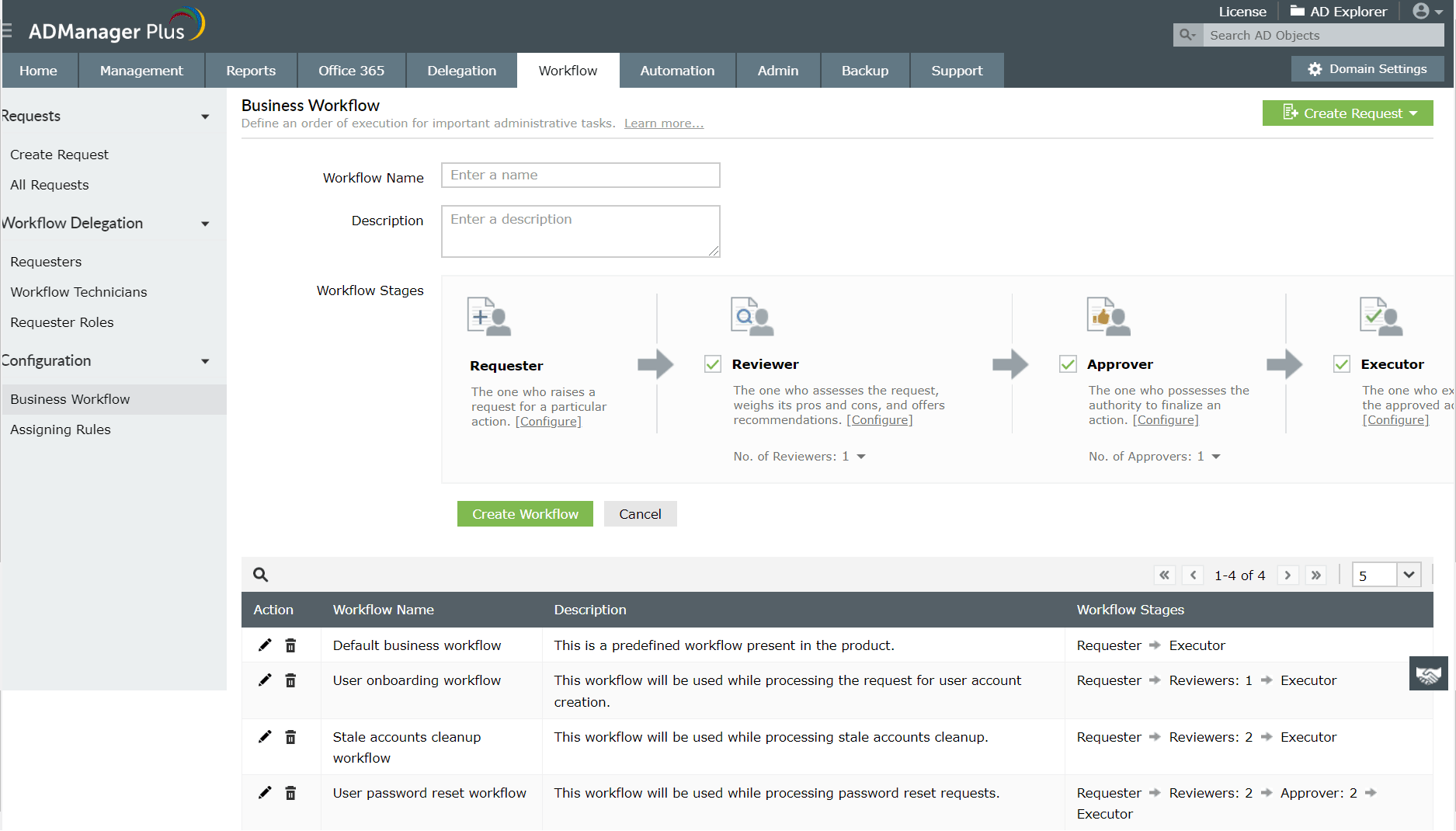
Jeden Tag sehen sich Administratoren mit vielen verschiedenen Situationen konfrontiert und müssen zum Beispiel:
In allen diesen Szenarien wird die gleiche grundlegende Active-Directory-Operation vorgenommen – bewegen, deaktivieren, aktivieren, löschen. Allerdings muss der Administrator bei jedem dieser Szenarien einem neuen Satz an Benutzerkonten hinterherjagen, für welche die Operationen durchgeführt werden sollen.
Es leuchtet also ein, dass es bei der Automatisierung der Active-Directory-Benutzerkontoverwaltung entscheidend ist, vorgefertigte Szenarien parat zu haben, um Benutzerkonten auszuwählen und die Aktionen auszuführen.
Genau solche vorgefertigten Szenarien hält ADManager Plus für Sie bereit, sodass Sie zur Durchführung von AD-Aufgaben spielend nach Benutzerkonten suchen können. Sehen Sie sich die folgende Automatisierung sowie die Bibliothek mit Auswahlkriterien für Benutzerkonten an:
Dadurch erhalten Sie eine Menge Freiraum und können sich häufig wiederholende Aufgaben im Falle „dass sich Situationen ergeben“ zu automatisieren.
ADManager Plus gibt Ihnen außerdem eine weitere Option zur Auswahl von Benutzerkonten für AD-Operationen – durch Importieren von CSV-Dateien. Sie geben die Konten in eine CSV-Datei ein und konfigurieren dann die Automatisierung mit dem Pfad der Datei (im Feld „Speicherort für CSV“).
Nehmen wir als Beispiel an, dass die HR in Ihrem Unternehmen monatlich Konten für neue Mitarbeiter erstellen muss – In der nativen Umgebung wäre dies komplex und mühselig. Doch nun können die HR-Mitarbeiter die Mitarbeiterdaten stattdessen in eine CSV eintragen, und eine für die Benutzerbereitstellung konfigurierte Automatisierung ruft dann die Daten im gewünschten Intervall ab und erstellt die Benutzerkonten in Active Directory.
Die Funktion „Automatisierungsrichtlinie“ von ADManager Plus ermöglicht Ihnen, Folgeaufgaben und begleitende Tätigkeiten für alle Aktionen rund um Benutzerkonten zu konfigurieren. Ein Beispiel: Ihre Automatisierung soll am 30. jeden Monats die inaktiven Benutzer deaktivieren, und nach zwei Monaten sollen diese deaktivierten Benutzer dann gelöscht werden. Dazu müssen Sie nur eine Automatisierungsrichtlinie konfigurieren, die gewünschte Reihenfolge der Aufgaben festlegen und die Richtlinie im Automator implementieren.